Dưới đây là tổng hợp 4 cách xóa Avast Free Antivirus hoàn toàn trên máy tính nhanh chóng. Avast Free Antivirus là phần mềm diệt virus được nhiều người lựa chọn sử dụng. Tuy nhiên sau một khoảng thời gian người dùng không muốn sử dụng Avast Free Antivirus do không còn phù hợp với máy tính, thì nên gỡ phần mềm để chuyển sang công cụ antivirus khác..
Thường thì cách gỡ Avast Antivirus cũng như khi bạn gỡ các phần mềm khác trên máy tính, nhưng các dữ liệu vẫn có thể còn lưu lại. Vì thế bạn nên sử dụng thêm một số công cụ xóa phần mềm để xóa hoàn toàn Avast Free Antivirus.
Dùng Avast Clear gỡ Avast Free Antivirus
Bước 1:
Người dung truy cập vào link dưới đây để tải phần mềm Avast Clear xuống máy tính và tiến hành cài đặt.
https://www.avast.com/uninstall-utility
Bước 2:
Khi click vào phần mềm chúng ta sẽ thấy công cụ tiến hành kiểm tra xem máy tính có cài đặt Avast Free Antivirus hay không.
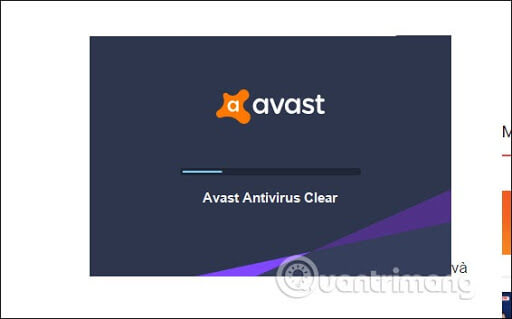
Lưu ý, công cụ sẽ gợi ý bạn đưa máy tính vào chế độ Safe Mode để tiến hành xóa phần mềm. Nếu không muốn thì bạn có thể nhấn No để tiếp tục.
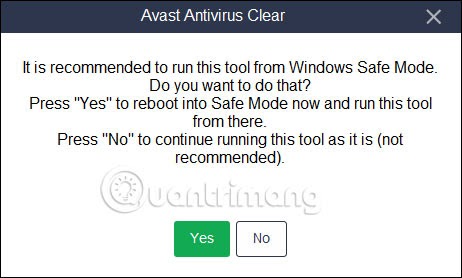
Bước 3:
Lúc này hiển thị giao diện với thư mục cài đặt phần mềm. Nhấn chọn nút Uninstall ở bên dưới để gỡ cài đặt. Ngoài Avast Free Antivirus thì phần mềm còn hỗ trợ gỡ cài đặt của nhiều phiên bản Antivirus khác.
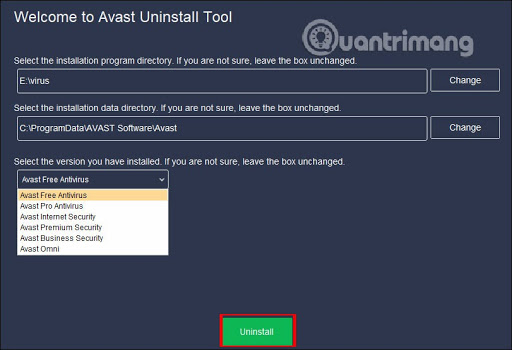
Ngay lập tức quá trình gỡ cài đặt Avast Free Antivirus được tiến hành ngay sau đó.
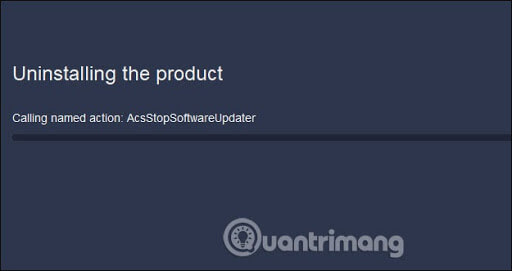
Khi gỡ xong công cụ sẽ yêu cầu người dùng khởi động lại máy tính để quá trình gỡ Avast Free Antivirus được hoàn thành.
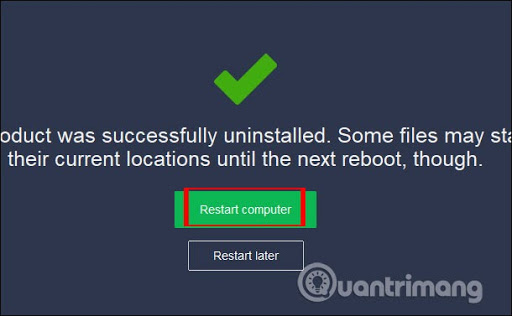
Với công cụ Avastclear thì việc xóa Avast Free Antivirus trở nên hiệu quả hơn rất nhiều. Các dữ liệu còn liên quan tới phần mềm đều được xóa nhanh chóng.
Xóa Avast Free Antivirus trong Control Panel
Bước 1:
Người dùng truy cập vào Control Panel rồi nhấn vào mục Uninstall a program trong Programs để chọn xóa phần mềm trên máy tính.
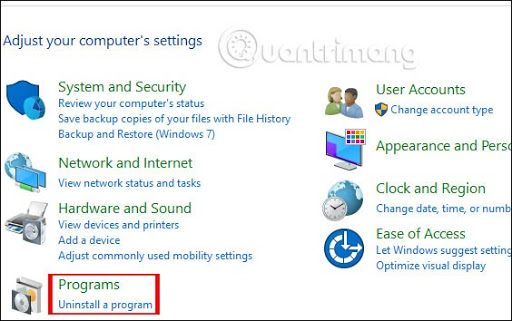
Bước 2:
Hiển thị danh sách các phần mềm cài đặt trên máy tính. Chúng ta nhấn chuột phải vào phần mềm rồi chọn Uninstall để xóa.
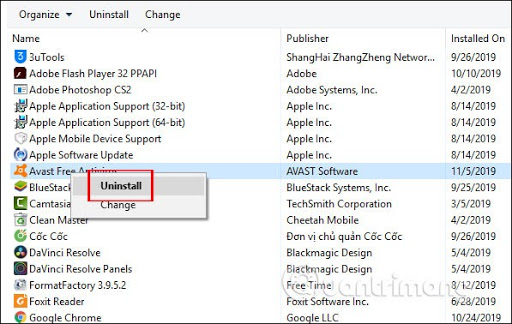
Gỡ cài đặt Avast bằng CCleaner
Bước 1: Khởi chạy CCleaner. Chọn phần Tools, tìm trong danh sách những gì bạn cần xóa, chọn Avast antivirus hoặc một ứng dụng Avast khác.
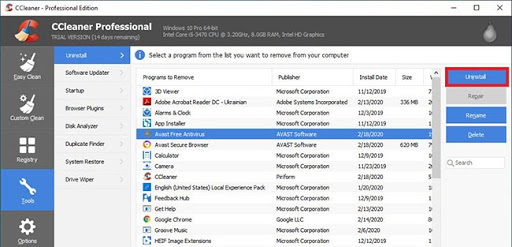
Tìm trong danh sách phần mềm Avast antivirus bạn cần xóa trong phần Tools
Bước 2: Bây giờ, bạn cần nhấp vào nút Uninstall ở bên phải. Màn hình cấu hình Avast sẽ xuất hiện, nhắc bạn xác nhận hành động và bắt đầu gỡ cài đặt Avast.
Bước 3: Đợi quá trình hoàn tất và khởi động lại PC như Avast Setup khuyến nghị.
Bước 4: Bây giờ, chạy lại tiện ích CCleaner, chọn phần Registry. Nhấp vào nút Scan for Issues và sau đó chọn Fix selected Issues.
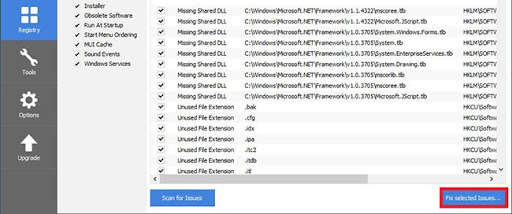
Nhấp vào nút Scan for Issues và sau đó chọn Fix selected Issues
Bước 5: Đừng lưu bản sao lưu các thay đổi registry. Bây giờ, bạn đã loại bỏ thành công Avast. Hãy đóng CCleaner.
Gỡ cài đặt Avast bằng IObit
Bước 1: Nếu bạn không bao giờ sử dụng IObit Uninstaller, hãy tải xuống và cài đặt phiên bản mới nhất của công cụ này tại đây. Khởi chạy nó, đi đến All Programs, tìm Avast Free Antivirus, chọn nó và nhấp vào Uninstall.
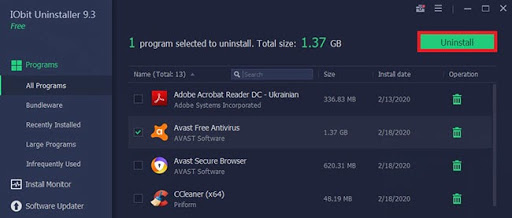
Tìm Avast Free Antivirus, chọn nó và nhấp vào Uninstall
Bước 2: Xác nhận hành động trong cửa sổ pop-up. Quá trình gỡ cài đặt Avast tiêu chuẩn sẽ bắt đầu, vì vậy hãy kiên nhẫn đợi một lát.
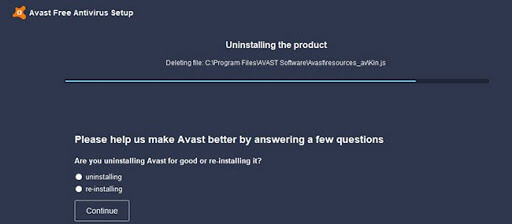
Quá trình gỡ cài đặt Avast tiêu chuẩn sẽ bắt đầu và mất chút thời gian để hoàn thành
Bước 3: Khởi động lại máy tính. IObit sẽ hỏi bạn có muốn gỡ cài đặt chương trình hoàn toàn không. Chọn Yes và chờ cho đến khi các file còn lại sẽ được tìm thấy và xóa vĩnh viễn.
Chúc bạn tìm được thao tác phù hợp xóa Avast Free Antivirus hoàn toàn trên máy tính nhanh chóng.

- Sửa điện nước quận Hà Đông
- Sửa điện nước quận Hoàn Kiếm
- Sửa điện nước quận Thanh Xuân
- Sửa điện nước quận Cầu Giấy
- Sửa điện nước quận Hai Bà Trưng
- Sửa điện nước quận Đống Đa
- Sửa điện nước quận Tây Hồ
- Sửa điện nước quận Hoàng Mai
- Sửa điện nước quận Ba Đình
- Sửa điện nước quận Từ Liêm
- Sửa điện nước quận Long Biên
